Autor:
Roger Morrison
Dátum Stvorenia:
28 September 2021
Dátum Aktualizácie:
11 September 2024

Obsah
Táto wikiHow vás naučí, ako pridať prílohu k dokumentu PDF v systéme Windows, Mac alebo Android pomocou aplikácie Adobe Reader DC.
Na krok
 Otvorte dokument PDF v aplikácii Adobe Reader. Urobíte to prostredníctvom červenej aplikácie Adobe Reader so štylizovanou bielou farbou aikona. Potom kliknite na Súbor na paneli s ponukami v hornej časti obrazovky kliknite na Na otvorenie..., vyberte dokument PDF, ku ktorému chcete pridať prílohu, a kliknite na Na otvorenie.
Otvorte dokument PDF v aplikácii Adobe Reader. Urobíte to prostredníctvom červenej aplikácie Adobe Reader so štylizovanou bielou farbou aikona. Potom kliknite na Súbor na paneli s ponukami v hornej časti obrazovky kliknite na Na otvorenie..., vyberte dokument PDF, ku ktorému chcete pridať prílohu, a kliknite na Na otvorenie. - Ak ešte nemáte program Adobe Reader, môžete si ho zadarmo stiahnuť z adresy https://get.adobe.com/reader a je určený pre operačné systémy Windows, Mac a Android.
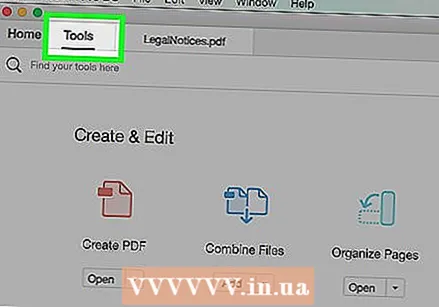 kliknite na Náradie. Nachádza sa v ľavom hornom rohu obrazovky.
kliknite na Náradie. Nachádza sa v ľavom hornom rohu obrazovky.  kliknite na Poznámka. Jedná sa o ikonu bubliny v ľavom hornom rohu obrazovky.
kliknite na Poznámka. Jedná sa o ikonu bubliny v ľavom hornom rohu obrazovky.  Kliknite na ikonu kancelárskej sponky vedľa znaku „+“ na paneli nástrojov v hornej časti obrazovky.
Kliknite na ikonu kancelárskej sponky vedľa znaku „+“ na paneli nástrojov v hornej časti obrazovky. kliknite na Priložiť súbor. Kurzor sa zmení na ikonu kancelárskej spinky.
kliknite na Priložiť súbor. Kurzor sa zmení na ikonu kancelárskej spinky. 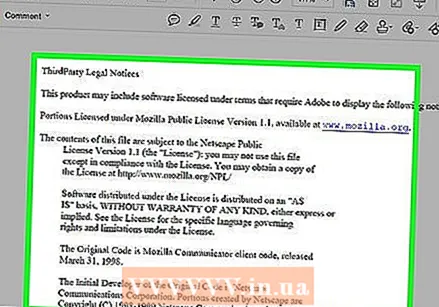 Kliknite na miesto, kam chcete pridať prílohu do súboru PDF.
Kliknite na miesto, kam chcete pridať prílohu do súboru PDF. Vyberte súbor, ktorý chcete priložiť, a kliknite na ikonu Na otvorenie.
Vyberte súbor, ktorý chcete priložiť, a kliknite na ikonu Na otvorenie. Zmeňte vzhľad prílohy. Pomocou dialógového okna môžete zmeniť ikonu (ktorá bude predstavovať prílohu PDF), zmeniť jej farbu a priehľadnosť.
Zmeňte vzhľad prílohy. Pomocou dialógového okna môžete zmeniť ikonu (ktorá bude predstavovať prílohu PDF), zmeniť jej farbu a priehľadnosť.  kliknite na Ok.
kliknite na Ok. kliknite na Súbor na paneli s ponukami a ďalej Uložiť v rozbaľovacej ponuke. Príloha je teraz uložená v dokumente PDF.
kliknite na Súbor na paneli s ponukami a ďalej Uložiť v rozbaľovacej ponuke. Príloha je teraz uložená v dokumente PDF.



